



De Photoshop omgeving
Een beginnend photoshopper zal bij het openen van Photoshop vrijwel direct geintimideerd worden door het overweldigend aantal knoppen, windowtjes, menuutjes, etc.. die je aanstaren. Een logisch gevold is dat men al snel geneigd is naar het wel bekende rode kruisje te muizen en het voor gezien laten. HO STOP! Laten we eens de photoshop omgeving eens van dichtbij bekijken...
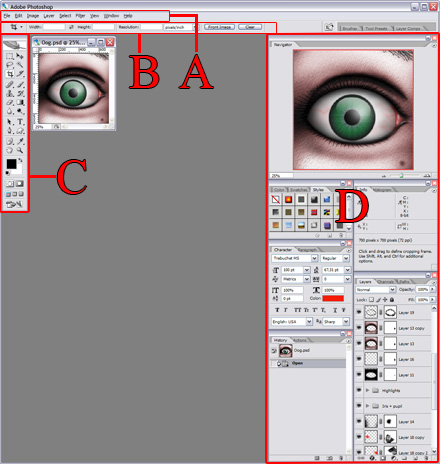
Een (on)vertrouwd beeld van het photoshop werkgebied van veraf
Het werkgebied van Photoshop bestaat uit de volgende componenten:
De meeste functies binnen photoshop hebben sneltoetsen, d.w.z. met één druk op de toets (of toets-combinatie) kun je een functie actief maken, zonder met de muis te zoeken in de menu's of gereedschapset. Wat de sneltoetsen zijn staat vermeld achter elke menu-optie. In de gereedschapset vind je de bijbehorende sneltoets in de tooltip (even met je muis over de knop blijven hangen, dan komt deze vanzelf in beeld). In de volgende tutorials zal ik bij de handelingen ook aangeven wat de sneltoets daarvoor is. Probeer deze sneltoetsen ook aan te leren, ze maken het werken in photoshop zoveel fijner!
Waar je in het begin het meest mee van doen zal hebben zijn de gereedschapset en het lagenpalette. In de volgende tutorial wordt er wat dieper ingegaan op het principe Lagen.
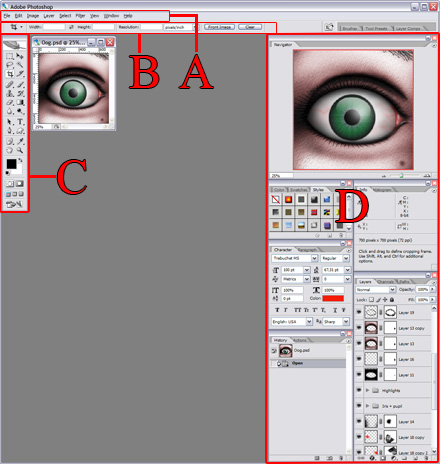
Het werkgebied van Photoshop bestaat uit de volgende componenten:
- Menubalk (A) - Deze bevat menu's voor het uitvoeren van bepaalde taken, zoals het instellen van de grootte van je document
- Optiebalk (B) - Hierin vind je aanvullende opties van het actieve gereedschap in de gereedschapset
- Gereedschapset (C) - Hier vind je de gereedschappen voor het maken/bewerken van foto's of afbeeldingen
- Paletten (D) - Paletten geven informatie over je afbeelding en/of helpen je bij het bewerken van je document
De meeste functies binnen photoshop hebben sneltoetsen, d.w.z. met één druk op de toets (of toets-combinatie) kun je een functie actief maken, zonder met de muis te zoeken in de menu's of gereedschapset. Wat de sneltoetsen zijn staat vermeld achter elke menu-optie. In de gereedschapset vind je de bijbehorende sneltoets in de tooltip (even met je muis over de knop blijven hangen, dan komt deze vanzelf in beeld). In de volgende tutorials zal ik bij de handelingen ook aangeven wat de sneltoets daarvoor is. Probeer deze sneltoetsen ook aan te leren, ze maken het werken in photoshop zoveel fijner!
Waar je in het begin het meest mee van doen zal hebben zijn de gereedschapset en het lagenpalette. In de volgende tutorial wordt er wat dieper ingegaan op het principe Lagen.
